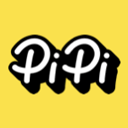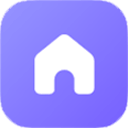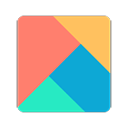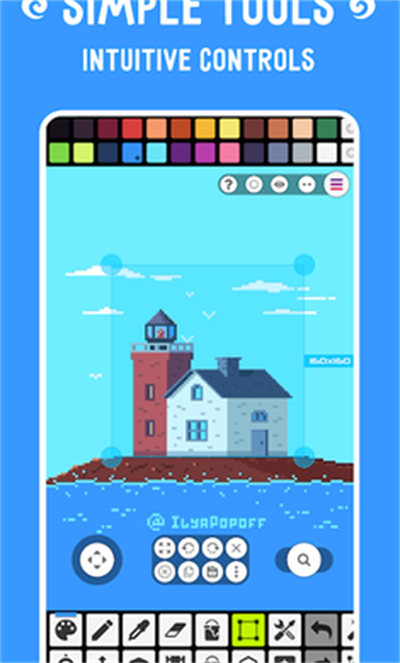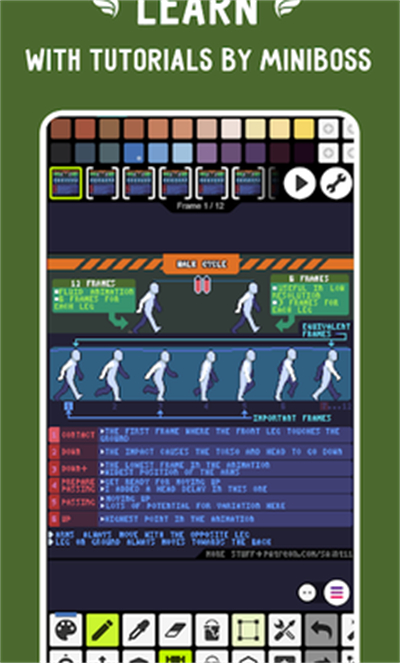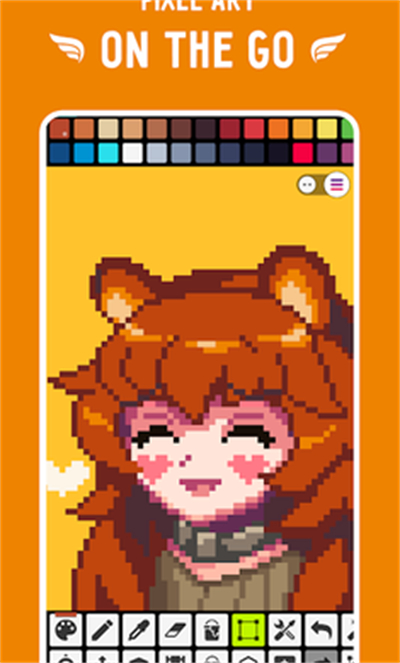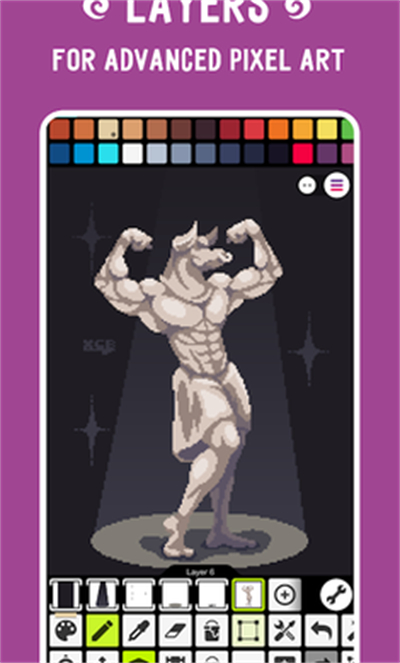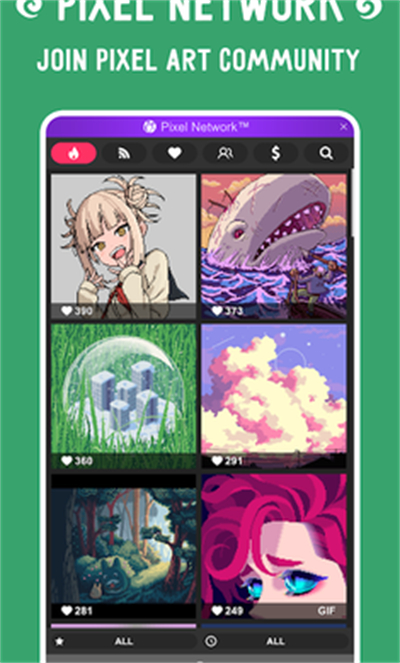Pixel Studio官方正版
类似安卓应用
-

-
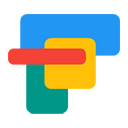
total launcher 主题壁纸 / 5.09 MB
-

Apex Launcher最新版 主题壁纸 / 22.22 MB
-

upupoo动态壁纸手机版 主题壁纸 / 100.08 MB
-

4k wallpapers破解版 主题壁纸 / 4.44 MB
精品推荐
专题推荐
本类排行
- 1 下载
- 2 下载
- 3 下载
- 4 兽耳助手破解版
- 5 i主题旧版本
- 6 民萌app最新版
- 7 搜图神器app破解版
- 8 4k wallpapers破解版
- 9 Pixel Studio官方正版
- 10 正点点app官方版
详情介绍
Pixel Studio官方正版是手机上最好用的像素绘画软件之一,完全免费,没有任何广告(断网后),对平板电脑、手机屏幕优化显示适配,还支持连接数位板/画板等外设,用过的人都说好!如你所见,这是专注于像素绘画软件,适用于大人和小孩,他们都可以使用它来学习或者绘画!内置了包括铅笔、画笔、橡皮擦、填充桶、颜色选择器等一系列的绘画工具,通过这些工具能够帮助您轻松的绘制出达到您想要的像素画效果,能够很好的满足用户的像素画绘制需求。小白也可以从零开始慢慢掌握和学会绘画,大神也可以在像素社群里大展身手,上传自己的作品,这里大量的像素画模版都是这么来的!你也可以上传自己学习像素画的每一幅作品,最终见证自己成长的过程~对像素绘画有兴趣的小伙伴们千万不要错过!
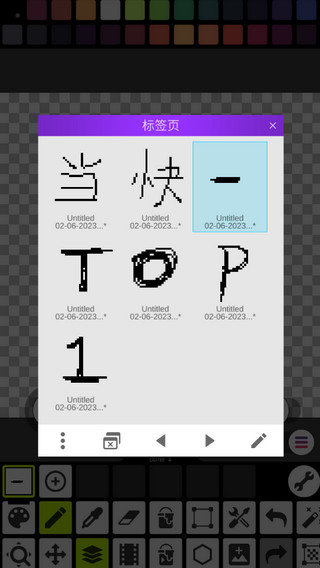
像素绘画教程
1、具体工具你们看着名字试一下就明白了,在你第一次点击该工具的时候会弹出该工具的介绍,记得看一看。当弹出提示时,点击下面的“don’t show tips anymore”所有的工具提示类弹窗都会被关闭。我们从打开软件和关闭软件开始看起。
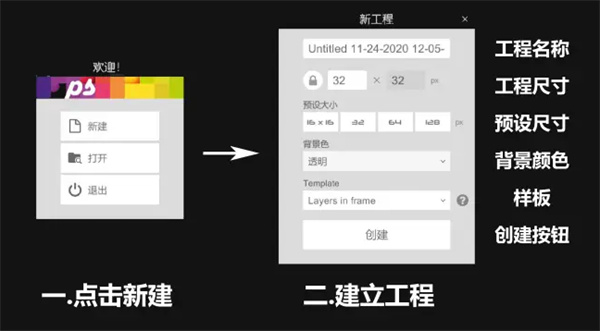
2、第一次打开软件会出现左侧的新建窗口,然后我们点击新建就会弹出右侧的建立工程。从上到下一次能够设置工程名称、画布尺寸(普通版最大储存为1024*1024)、预设尺寸(系统提供好的)、设置背景板的颜色、“template”是样板的意思,其中设置好了动画样板、图层样板和基础字体(这个设置好之后会出现96帧动画,没啥用)。设置好之后,我们就可以点击“创建“开始我们的绘画了。
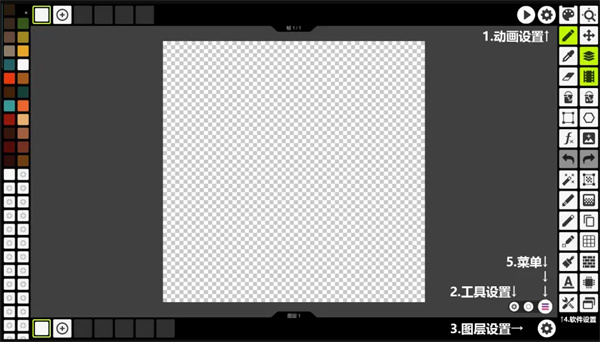
3、如果把图层和动画功能打开,我们会发现有四个设置:动画栏右侧的动画设置、菜单按钮左侧的工具设置、图层栏右侧的图层设置、工具栏最下方的软件设置。记得要到对应的工具设置中寻找想要的功能。比如说我想要删除图层们就要去图层设置中找,我想要调整动画速度,我就要去动画设置里找。
工具设置,举个例子来说:当我选择笔刷工具想要更换样式时(工具栏左侧倒数第三个),点击工具设置就可以选择我想要的笔刷,每种工具的设置都是不同的。
系统设置,在工具栏中最下面那一个,里面时关于软件的系统设置。里面可以设置主题、语言、绘图区的网格、背景颜色、调整工具栏中的位置等等设置。
最后我们来看一下菜单。点击这三个小横杠标志:
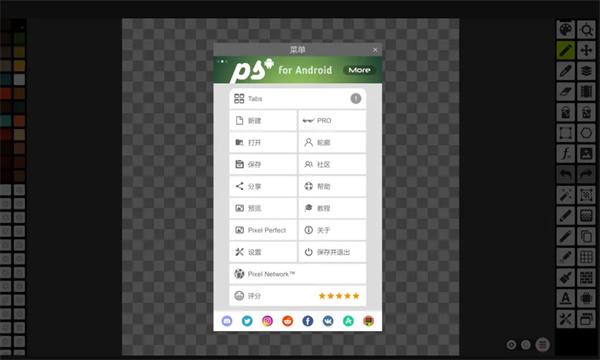
软件特色
1、图层操作
在软件中用户可以直接操作图层,选择其中某个图层,用户可以把图层隐藏到某个地方;
2、合并图层
将图层与上一个或者下一个图层进行合并,可以选择合并的优先级,轻松完成合并操作;
3、快速删除
用户可以删除画中的某个图层,支持一键删除,删除图层之后不会耽误原来的作品进度;
4、快速调整
选择好图层之后就可以进行自由调整,提供了很多不同的图层,随时都可以编辑和创作。
软件优势
1、先进的拾色器 (RGB / HSV)
2、简洁的缩放和移动工具
3、其他高级工具
4、高达2048x2048像素的画布大小
5、支持的格式:PNG、JPG、GIF、PSP(Pixel Studio工程)
更新日志
v4.87版本
- 优化了构建大小(-21)
- 修复了播放大型动画时的延迟
- 在像素网络中添加了表情符号支持
- 修复了与旧项目的兼容性问题
游戏截图